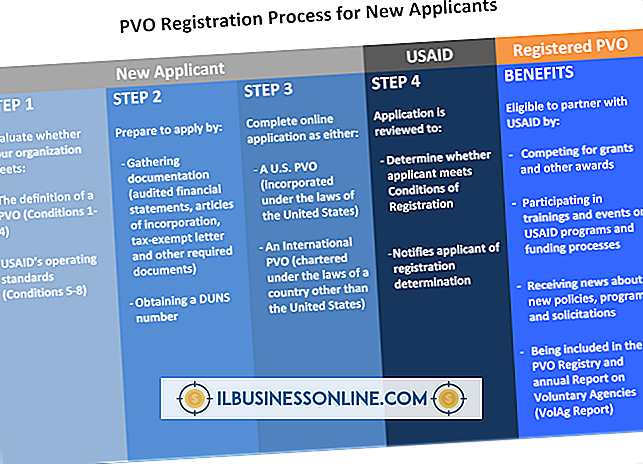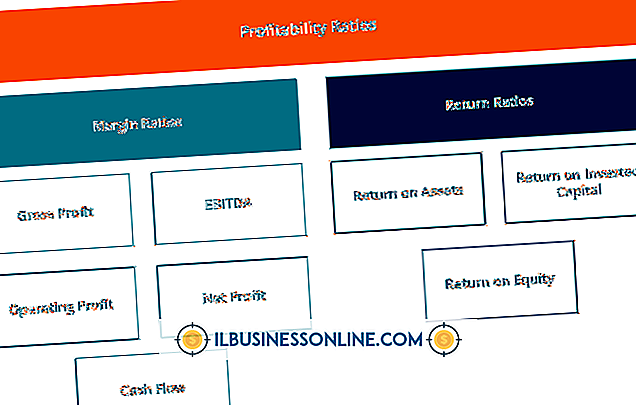So finden Sie Zellen mit durchgestrichenem Text in Excel

Für einen Unternehmensführer ist Microsoft Excel 2010 ein unschätzbares Werkzeug zur Überwachung des Inventars, zur Erfassung von Kundeninformationen oder zum Verfolgen von Geschäftsprozessen. Im Laufe der Zeit können diese Excel-Tabellen enorme Ausmaße annehmen, wodurch es schwierig wird, Zellen unter bestimmten Bedingungen manuell zu finden. Wenn Sie wissen, dass eine Excel-Kalkulationstabelle Zellen enthält, die Wörter oder Zeichen mit durchgestrichener Formatierung enthalten, können Sie die Such- und Ersetzungsfunktion des Programms verwenden, um eine Liste aller Zellen mit durchgestrichenem Text anzuzeigen. Von dort aus können Sie die Liste verwenden, um sofort zu einer Zelle nach der anderen zu springen und bei Bedarf Änderungen vorzunehmen.
1
Wählen Sie eine beliebige Zelle in der Tabelle aus und klicken Sie auf die Registerkarte "Startseite". Klicken Sie auf die Schaltfläche "Suchen und Auswählen" und wählen Sie im angezeigten Menü die Option "Suchen".
2
Klicken Sie auf "Optionen" und dann auf die Schaltfläche "Format".
3.
Klicken Sie auf die Registerkarte "Schriftart". Klicken Sie auf das Kästchen neben "Durchgestrichen", um ein Häkchen zu setzen, und klicken Sie dann auf "OK".
4
Klicken Sie auf "Alle suchen". Eine Liste aller Zellen, die durchgestrichenen Text enthalten, wird unten im Fenster "Suchen und Ersetzen" angezeigt.
5
Klicken Sie auf den Namen einer Zelle in der Liste, um zu dieser Zelle in der Kalkulationstabelle zu springen. Klicken Sie erneut auf die Schaltfläche "Alle suchen", um die Liste zu aktualisieren, wenn Sie den Text in einer Zelle ändern, um den durchgestrichenen Text zu entfernen.